Камера, матор, ACTION
Амандаспай бастаған біртүрлі ыңғайсыз екен...
Сонымен бүгінгі кезекті посттымда сіздерді Adobe Photoshop бағдарламасының action құралымен таныстырмақшымын. Action құралы арқасында сіз суреттерді өңдеуге кететін уақытыңызды еселеп үнемдейтін боласыз. Бұл құралдың мүмкіндігін бір пост арқылы жазып тауысатыныма күмәнім бар, сондықтан жалғасын әдеттегідей күндердің бір күнінде жазатын боламын.
Бүгінгі сабақта не үйренеміз?
Action құралымен танысамыз.
Action құралы қайда орналасқанын, оны қалай шығаруды үйренеміз )
Өзіміз Action жасап үйренеміз.
Тағысын тағы...
Action дегеніміз не?
Action – Photoshop бағдарламасының стандартты құралы. Бұл құрал суреттерге өңдеу әрекеттерін (операций), және алдын ала жазылып қойған әрекеттерді, амалдарды, басқа суреттерге бір батырма басу арқылы қайталап бере алады.Мысалмен түсіндірейін. Сізде екіжүзқырықбес сурет бар делік, сіз сол екіжүзқырықбес суреттің барлығының көлемін 400x250px қа дейін кішірейтіп, сурет астына aitaber.kz деп жазуыңыз керек болады. Сіз барлық екіжүзқырықбес суреттерді ашып, сансыз қайталанатын амалдарды қайта қайта жасамай ақ, сол жасалу керек амалдарды Action-ға жазып қойып, бір батырманы басу арқылы барлық суретті бірнеше минут ішінде өңдеп шыға аласыз.
Ол қандай құрал соншама? Қай жерде орналасқан?
Ол құрал керемет болғаны соншалықты, сіз күнде қасынан тінтуіріңізбен мима өтіп кетсеңіз де байқамайсыз, не мән бермейтін боларсыз. Ол құрал мына жерде орналасқан.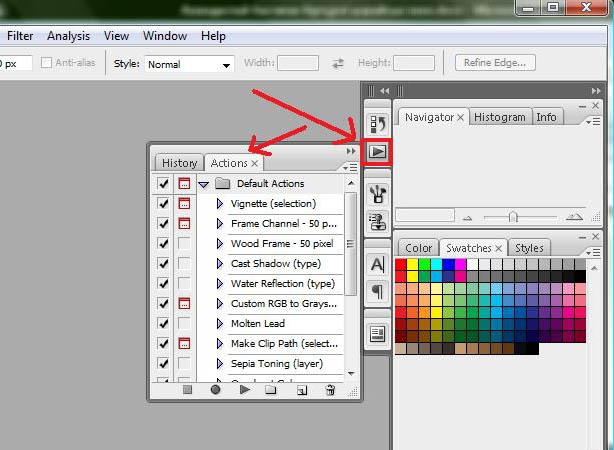
Менде ол жерде жоқ, қайдан табамын?
Құралдар арасында жоқ болса мына жерден шығарып ала-аласыз.Window – Action (немесе Alt + F9)
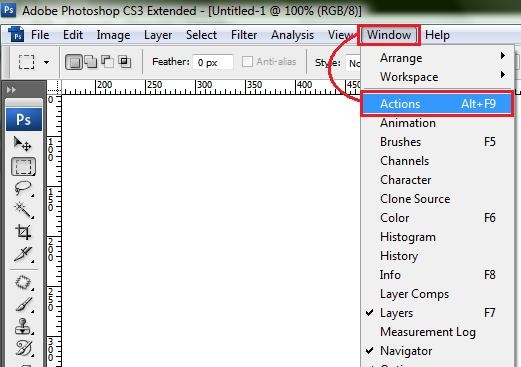
Action – терезесімен жақынырақ танысайық.
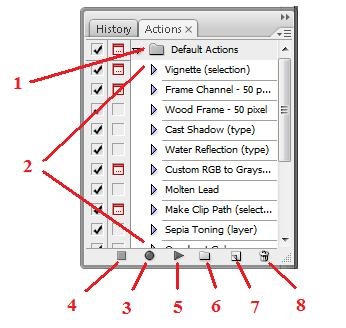
1. Action-дарды жинақтап, топтастыруға арналған папка.
2. Фотошоптың стандартты Action-дар тізімі.
3. Жазу (запись)
4. Тоқтату (Стоп)
5. Play
6. Жаңа папка ашу
7. Жаңа Action құру
8. Жою
Осымен теорияны доғарып, тәжірибеге көшейік.
1. Жаңа құжат ашамыз, көлемі 1024x768px
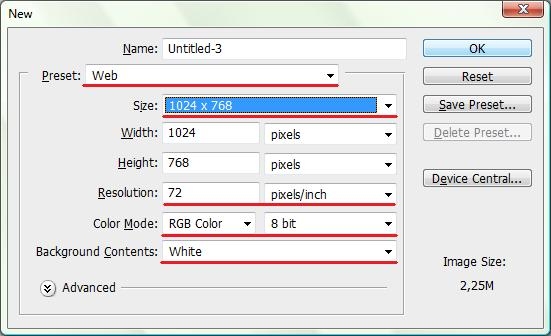
2. Ашылған құжатты қара түске бояймыз.
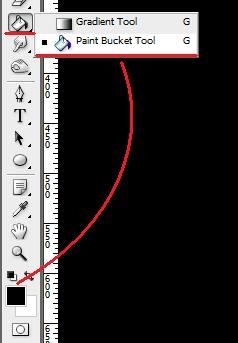
3. Енді Элип Құралы арқылы құжатымызға кішігірім дөңгелек суретін салайық. (Баптаулары суреттегідей)
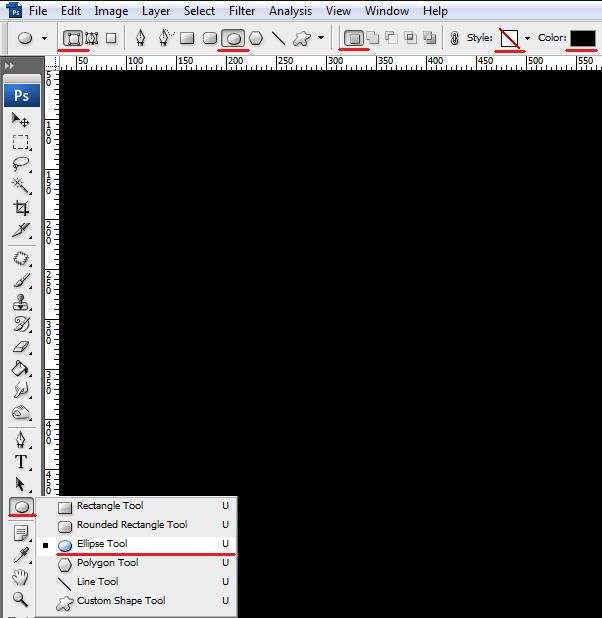
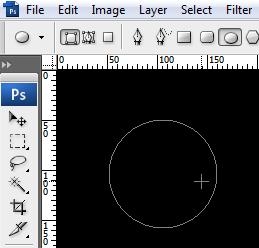
4. Элипс формасына стиль береміз.

Осымен сурет жасау аяқталды, енді Action жазуды бастаймыз.
Жаңа папка ашып, және жаңа Action құру.
5. Action жазып бастамас бұрын, алдымен өзіміздің Action-дар жинақталып тұратын папка ашып алайық. Папканың атын «Өзім жасадым» деп ашамыз :)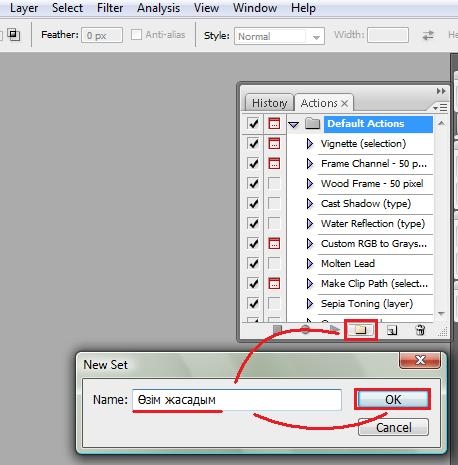
6. Action-құруды бастаймыз.
Ол үшін Жаңа Action құру батырмасын басамыз. Action құжаттың атын «Бірінші экшін» деп жазамыз, оны «Өзім жаздым» папкасына салып қоямыз :) Жазу батырмасы басылғаннан кейін сіздің сурет өңдеудегі әр-бір жасаған амал-әрекеттеріңіз Action-ға жазылатын болады.
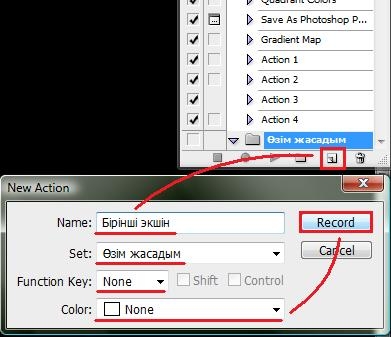

Action-ға жазу.
Жазу батырмасы басылғаннан кейін жазылу керек амалдарды орындаймыз.Біздің бұл Action-ды құрғандағы мақсатымыз не? Соны анықтап алайық:
Бұл Action Орындау батырмасын әрбір басқан сайын элипс формасын дублировать етіп, көлемін 96% ға кішірейіп, оңға қарай жылжытып отыруы керек.7. Ал енді кеттік соны жазайық. Сонымен Жазу батырмасын басқаннан кейін Элипсті дублировать етеміз. Ол үшін Layer – Duplicate Layer… (немесе Ctrl+J)
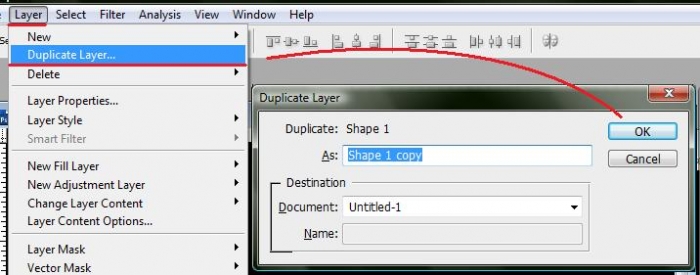
Байқасаңыз Action терезесінде жаңа жасаған операцияңыз жазылып қалды.
8. Енді жаңағы дубликат элипсті трансформациялаймыз. Ол үшін Edit – Free Transtorm Path (немесе Ctrl+T)
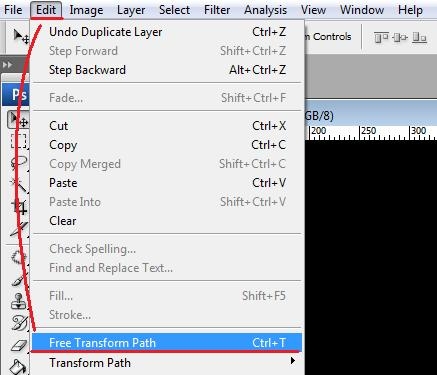
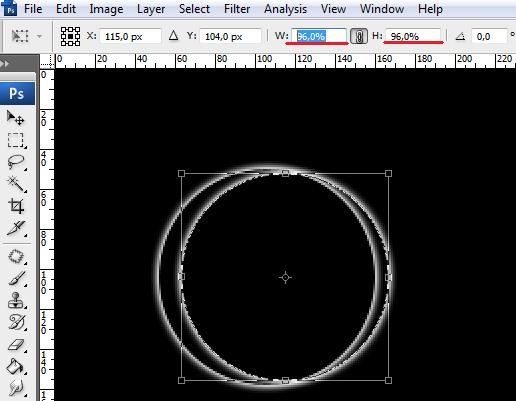
9. Трансформацияны қабылдаймыз, яғни Ентер пернесін басамыз. Осымен Action-да жасалуы керек әрекеттерді жасап бооолдық.
10. Енді Тоқтату батырмасын басу арқылы Action-ді тоқтатамыз. Құттықтаймын. Сіз өзіңіздің алғашқы Action-ыңызды жаздыңыз.
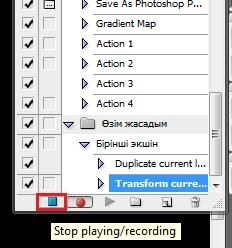
11. Енді Play пернесін әр басқан сайын элип формасы дубликат жасалып, кішірейіп, оңға жылжып отырады. Play батырмасын аямай екіжүзқырықбес рет басу арқылы, мынадай керемет нәтижеше қол жеткішуге болады.

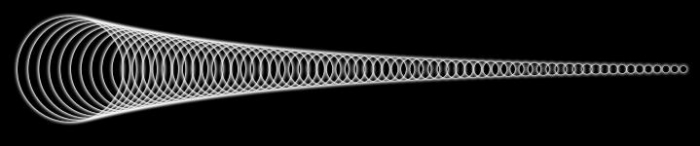
Ерег де сіз бұндай геометриялық суретті өз қолыңызбен Action-сыз жасайтын болсаңыз, бәлен сағат уақытыңыз кетіп, суретті сан мәрте дублировать етіп, кішірейтіп, жылжытып отырар едіңіз. Енді Action-ның көмегімен бір батырманы шерту арқылы жүзеге асырылды :)
Action-мен жасалған басқа да формалар мысал ретінде

Бұл постта Action құралының тек ең қарапайым, негізгі мүмкіндіктері көрсетілді, әрине одан да зор мүмкіндіктері бар бұл Action ның. Бірақ мына пост тым ұзап кетіпті, келесіде жалғастырамын.
p/s: Менің фотошопым Ағылшынша, фотошопты үйренгелі бері осы ағылшыншасын қолданып келе жатырмын, айып етпеңіздер. орысшасына үйрене алмадым
13 пікір
Күнім сол!Үйрену керек деп жүргеніме 2 ай болды-ау!флудтап кетпесем болар едіБасыма кірмейтініне өкінемін.